아웃룩에서 약속을 회의로 또는 그 반대로 변경하는 방법은 무엇입니까?
아웃룩에서는 약속과 회의 모두 캘린더 폴더에 배치되지만, 이 둘은 다릅니다. 약속과 회의 간 변환 방법을 알고 있습니까? 아래 방법들은 아웃룩 캘린더에서 약속을 회의로, 그리고 회의를 약속으로 쉽게 변경하는 방법을 소개합니다.
아웃룩에서 약속을 회의로 변경하기
이 방법은 약속에 대해 참석자를 초대하고 아웃룩에서 해당 약속을 회의로 변환하는 과정을 안내합니다.
1. 캘린더 보기로 전환한 후, 캘린더에서 회의로 변환할 약속을 마우스 오른쪽 버튼으로 클릭하고, 마우스 오른쪽 버튼 메뉴에서 "참석자 초대"를 선택합니다. 스크린샷 보기:
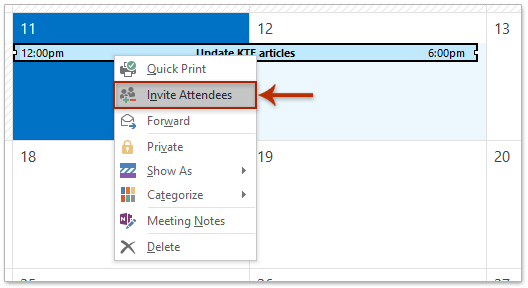
2. 이제 선택된 약속 내용이 포함된 회의 창이 열립니다. "받는 사람" 버튼을 클릭하세요. 스크린샷 보기:

3. 나타나는 참석자 및 자원 선택 대화 상자에서 초대할 연락처를 선택하고, 필요에 따라 "필수"/"선택 사항"/"자원" 버튼을 클릭한 다음 "확인" 버튼을 클릭합니다. 위 스크린샷 보기:
참고: "Ctrl" 키를 누르면 각 연락처를 클릭하여 여러 개의 비연속적인 연락처를 선택할 수 있으며, "Shift" 키를 누르면 첫 번째와 마지막 연락처를 클릭하여 여러 개의 연속적인 연락처를 선택할 수 있습니다.
4. 이제 다시 회의 창으로 돌아가서 회의 내용을 수정하고 "보내기" 버튼을 클릭하세요.
지금까지 선택된 약속을 회의로 변환하고 지정된 참석자에게 보냈습니다.
아웃룩에서 회의를 약속으로 변경하기
이 방법은 아웃룩에서 선택된 회의를 약속으로 변환하는 VBA를 소개합니다. 아래 단계를 따르세요:
1. 캘린더 보기로 전환하고, 캘린더에서 약속으로 변환할 회의를 클릭하여 선택합니다.
2. "Alt" + "F11" 키를 동시에 눌러 Microsoft Visual Basic for Applications 창을 엽니다.
3. "삽입" > "모듈"을 클릭하고 새 모듈 창에 아래 VBA 코드를 붙여넣습니다.
VBA: 아웃룩에서 회의를 약속으로 변환하기
Sub Meetings2Appointments()
Dim sWindowType As String
Dim oItem As Object
sWindowType = TypeName(Application.ActiveWindow)
Select Case sWindowType
Case "Explorer"
If Application.ActiveExplorer.Selection.Count > 0 Then
For Each oItem In Application.ActiveExplorer.Selection
Debug.Print oItem.Class
If oItem.Class = olAppointment Then
If oItem.MeetingStatus <> olNonMeeting Then
Call Meeting2Appointment(oItem)
End If
End If
Next
End If
Case "Inspector"
Set oItem = Application.ActiveInspector.CurrentItem
If oItem.Class = olAppointment Then
If oItem.MeetingStatus <> olNonMeeting Then
Call Meeting2Appointment(oItem)
End If
End If
End Select
Set oItem = Nothing
End Sub
Sub Meeting2Appointment(oMeeting As Outlook.AppointmentItem)
With oMeeting
' remove all recipients
Do Until .Recipients.Count = 0
.Recipients.Remove 1
Loop
' reset meeting status
.MeetingStatus = olNonMeeting
.Save
End With
End Sub4. "F5" 키를 누르거나 "실행" 버튼을 클릭하여 이 VBA를 실행합니다.
이제 선택된 모든 회의가 아웃룩에서 약속으로 변환되었습니다.
관련 기사
최고의 오피스 생산성 도구
속보: Kutools for Outlook 무료 버전 출시!
새롭게 달라진 Kutools for Outlook에서100가지 이상의 놀라운 기능을 경험해보세요! 지금 다운로드하세요!
🤖 Kutools AI : 첨단 AI 기술을 활용해 이메일을 손쉽게 처리합니다. 회신, 요약, 최적화, 확장, 번역, 작성까지 모두 지원합니다.
📧 이메일 자동화: 자동 응답(POP 및 IMAP 지원) / 이메일 보내기 예약 / 이메일 전송 시 규칙별 자동 참조/숨은 참조 / 자동 전달(고급 규칙) / 자동 인사말 추가 / 여러 수신자 이메일을 개별 이메일로 자동 분할 ...
📨 이메일 관리: 이메일 회수 / 제목 및 기타 기준으로 의심스러운 이메일 차단 / 중복 이메일 삭제 / 고급 검색 / 폴더 정리 ...
📁 첨부 파일 프로: 일괄 저장 / 일괄 분리 / 일괄 압축 / 자동 저장 / 자동 분리 / 자동 압축 ...
🌟 인터페이스 매직: 😊더 예쁘고 다양한 이모지 / 중요한 이메일이 오면 알림 / Outlook 종료 대신 최소화 ...
👍 원클릭 기능: 모두 회신 (첨부 파일 포함) / 피싱 방지 이메일 / 🕘보낸 사람의 시간대 표시 ...
👩🏼🤝👩🏻 연락처 및 캘린더: 선택한 이메일에서 연락처 일괄 추가 / 연락처 그룹을 개별 그룹으로 분할 / 생일 알림 제거 ...
원하는 언어로 Kutools를 사용하세요 – 영어, 스페인어, 독일어, 프랑스어, 중국어 및40가지 이상을 지원합니다!
한 번의 클릭으로 Kutools for Outlook을 즉시 활성화하세요. 기다리지 말고 지금 다운로드하여 업무 효율을 높여보세요!


🚀 원클릭 다운로드 — 모든 Office 추가 기능 받기
강력 추천: Kutools for Office (5-in-1)
한 번의 클릭으로 다섯 종류의 설치 파일을 동시에 다운로드하세요 — Kutools for Excel, Outlook, Word, PowerPoint 및 Office Tab Pro. 지금 다운로드하세요!
- ✅ 원클릭 편리함: 다섯 가지 설치 패키지를 단 한 번에 다운로드할 수 있습니다.
- 🚀 모든 Office 작업에 바로 준비 완료: 필요한 추가 기능을 원하는 때에 설치하세요.
- 🧰 포함됨: Kutools for Excel / Kutools for Outlook / Kutools for Word / Office Tab Pro / Kutools for PowerPoint